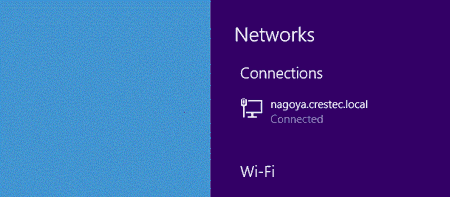RJ-4250WB
ЧЗВ и отстраняване на неизправности |
Намиране на информацията за безжична сигурност (напр. SSID, мрежов ключ и т.н.) за Windows
Тези стъпки може да ви помогнат да намерите настройките за безжична сигурност, ако компютърът е свързан към мрежата с помощта на безжична връзка.
Ако не успеете да намерите тази информация с помощта на стъпките по-долу, можете да намерите настройките за безжична сигурност в документацията, предоставена с вашата точка за безжичен достъп/маршрутизатор. Първоначалните настройки на сигурност може да бъдат името на производителя или името на модела.
Ако все още не можете да намерите настройките за сигурност, моля, консултирайте се с производителя на маршрутизатора, системния администратор или интернет доставчика.
ЗАБЕЛЕЖКА: Илюстрациите, показани по-долу, са от представителен продукт и операционна система, и могат да се различават от вашия принтер и операционна система.
-
Щракнете върху плочката Desktop (Работен плот).
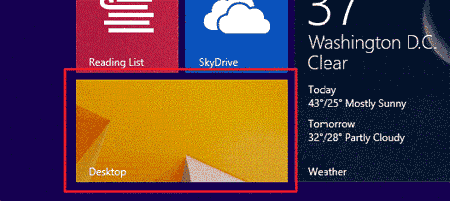
Ако работният плот вече се показва, преминете към следващата стъпка. -
Преместете показалеца на мишката в долния десен ъгъл на екрана.
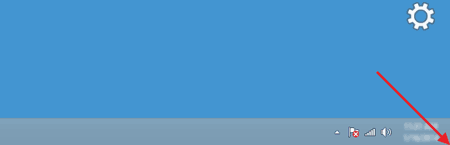
-
Ще се покажат препратките.
Щракнете върху Settings (Настройки).
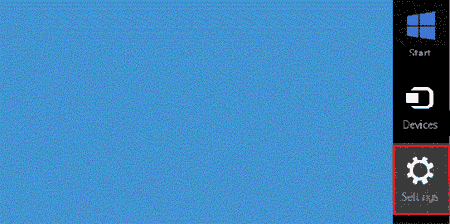
-
Щракнете върху Control Panel (Контролен панел).
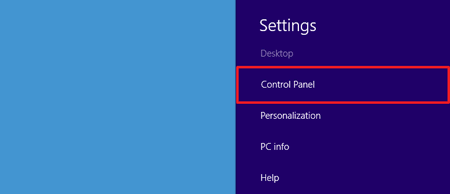
-
Ще се покаже контролният панел.
Щракнете върху View network status and tasks (Преглед на състояние и задачи на мрежа).
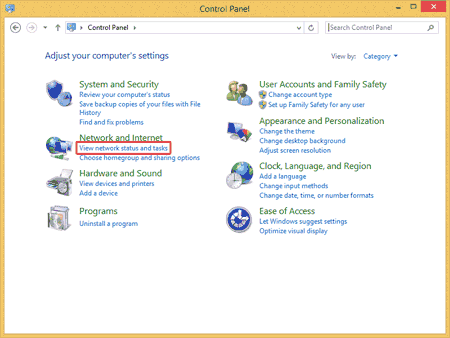
-
Щракнете върху Change adapter settings (Промяна на настройките на адаптера).
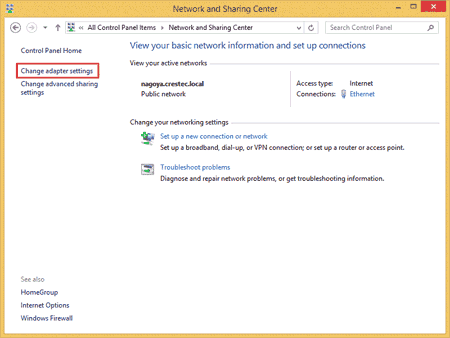
-
Щракнете двукратно върху Wi-Fi.
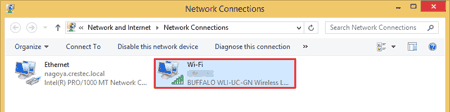
-
Процедурите по-нататък се различават в зависимост от показваното на екрана.
Ако се показва препратка Network (Мрежа), преминете към следващата стъпка.
Ако се показва Wi-Fi Status (Wi-Fi състояние), преминете към стъпка 13.
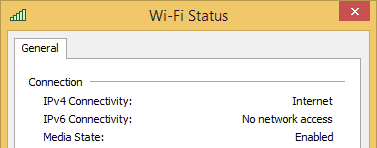
-
Щракнете върху бутона Wi-Fi, за да го включите.
Ако бутонът не се появи или ако вече е включен, преминете към следващата стъпка.
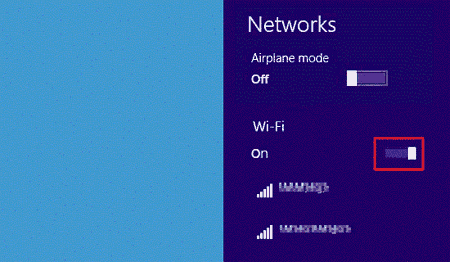
-
Щракнете върху името (SSID) на мрежата, чиито настройки искате да видите.
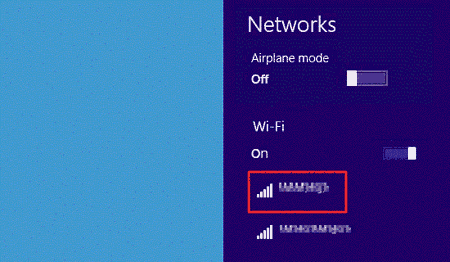
-
Щракнете върху Connect (Свържи се).
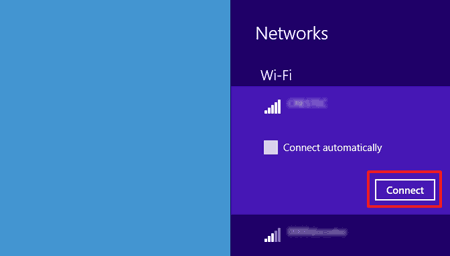
-
Щракнете двукратно върху Wi-Fi в Network Connections (Мрежови връзки).
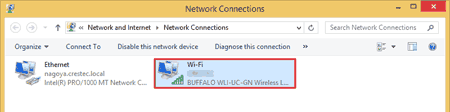
-
Ще се появи диалоговият прозорец Wi-Fi Status (Wi-Fi състояние).
Щракнете върху Wireless Properties (Безжични свойства).
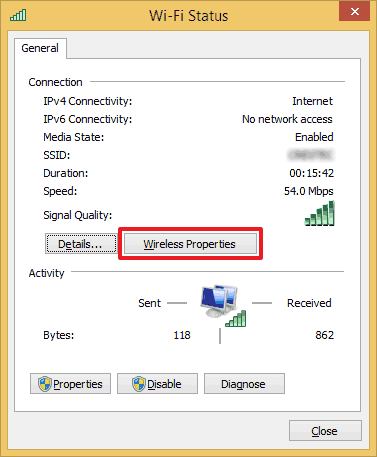
-
Ще се появи диалоговият прозорец (SSID) Wireless Network Properties (Свойства на безжична мрежа (SSID)).
Щракнете върху раздела Security (Защита).
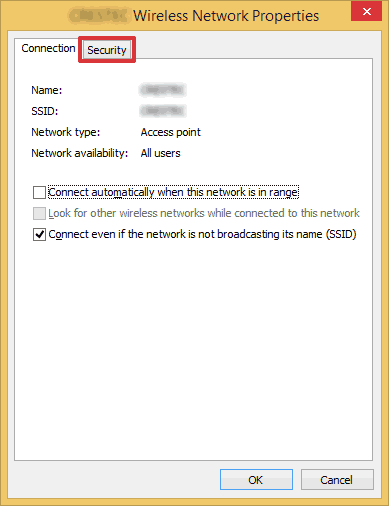
-
Потвърдете елементите вдясно от Security type (Тип защита), Encryption type (Тип шифроване) и Network security key (Ключ за защита на мрежата).
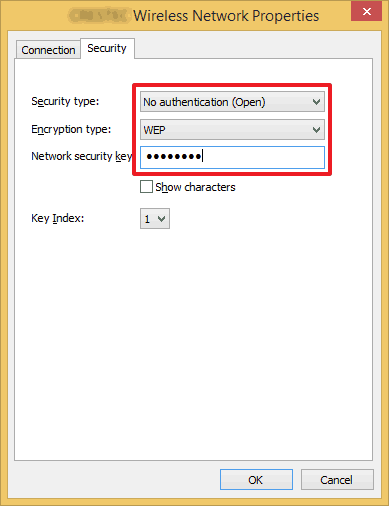
Изберете полето Show characters (Показвай знаците), за да се покаже ключът за защита.
Тъй като ключът за защита ще се промени в зависимост от типа защита, стойностите могат да бъдат различни от стойностите на вашата точка за достъп до мрежата/маршрутизатор.
-
Щракнете върху X, за да затворите диалоговия прозорец (SSID) Wireless Network Properties (Свойства на безжична мрежа (SSID)).
-
Преместете показалеца на мишката в долния десен ъгъл на екрана.
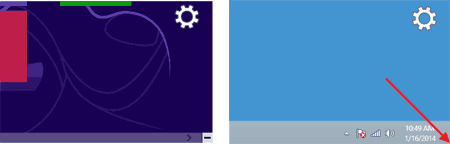
Щракнете върху иконата на мрежата в областта за уведомяване, за да се покаже екранът в стъпка 4.

-
Ще се покажат препратките.
Щракнете върху Settings (Настройки).
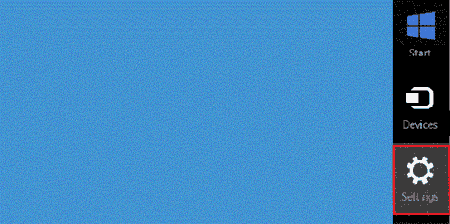
-
Щракнете върху иконата за мрежа.
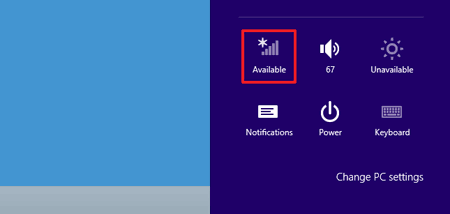
-
Ще се покаже Network (Мрежа).
Щракнете с десния бутон върху името (SSID) на мрежата, чиито настройки искате да видите, и след това върху View connection properties (Преглед на свойствата на връзката) в показаното меню.
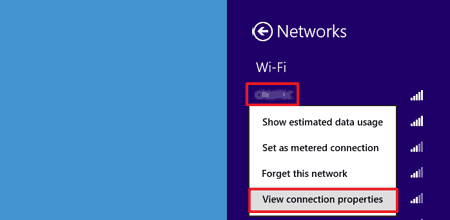
-
Ще се появи диалоговият прозорец (SSID) Wireless Network Properties (Свойства на безжична мрежа (SSID)).
Щракнете върху раздела Security (Защита).
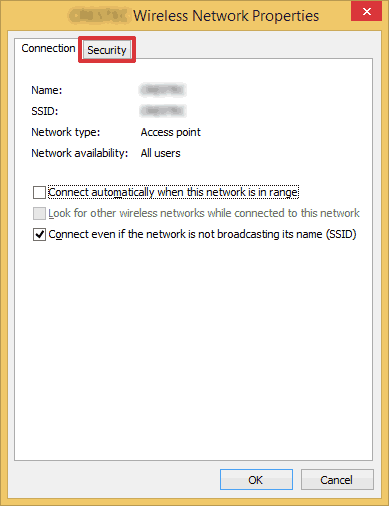
-
Потвърдете елементите вдясно от Security type (Тип защита), Encryption type (Тип шифроване) и Network security key (Ключ за защита на мрежата).
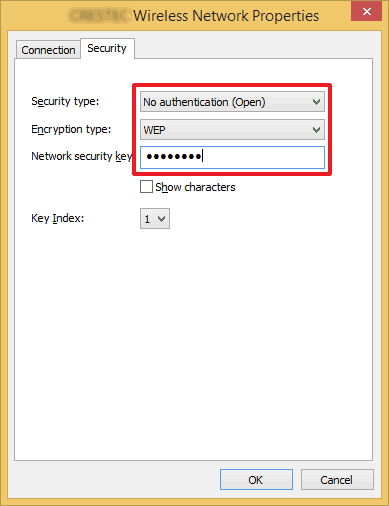
Изберете полето Show characters (Показвай знаците), за да се покаже ключът за защита.
Тъй като ключът за защита ще се промени в зависимост от типа защита, стойностите могат да бъдат различни от стойностите на вашата точка за достъп до мрежата/маршрутизатор.
-
Щракнете върху X, за да затворите диалоговия прозорец (SSID) Wireless Network Properties (Свойства на безжична мрежа (SSID)).
- Щракнете върху Start (Старт) - Control Panel (Контролен панел).
-
Щракнете върху View network status and tasks (Преглед на състояние и задачи на мрежа) в Network and Internet (Мрежа и интернет).
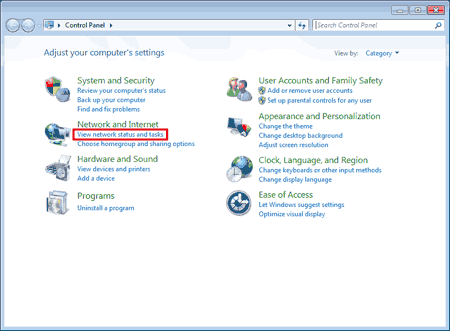
Ако обликът е зададен на „Large icons“ (Големи икони) или „Small icons“ (Малки икони), щракнете върху Network and Sharing Center (Център за мрежи и споделяне).
-
Ще се появи диалоговият прозорец Network and Sharing Center (Център за мрежи и споделяне).
Щракнете върху Manage wireless networks (Управление на безжични мрежи).
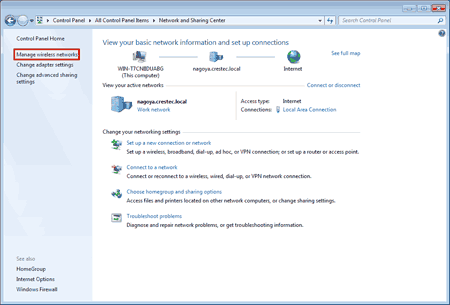
-
Ще се появи диалоговият прозорец Manage wireless networks (Управление на безжични мрежи).
Щракнете с десния бутон върху регистриран профил и щракнете върху Properties (Свойства) в показаното меню.
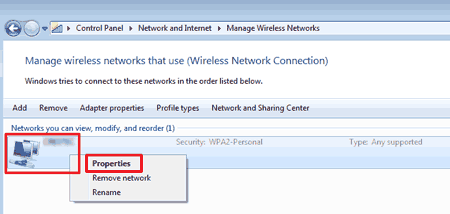
-
Ще се появи диалоговият прозорец (profile name) Wireless Network Properties (Свойства на безжична мрежа (име на профил)).
Щракнете върху раздела Connection (Свързване).
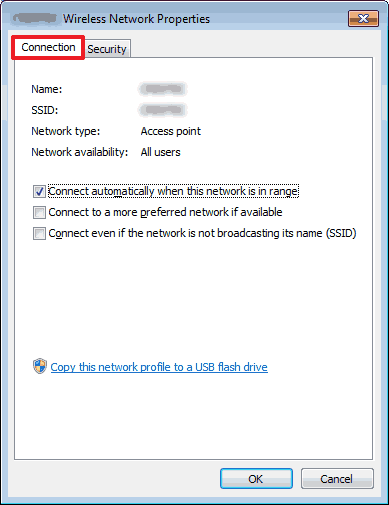
-
Потвърдете знаците вдясно от SSID.
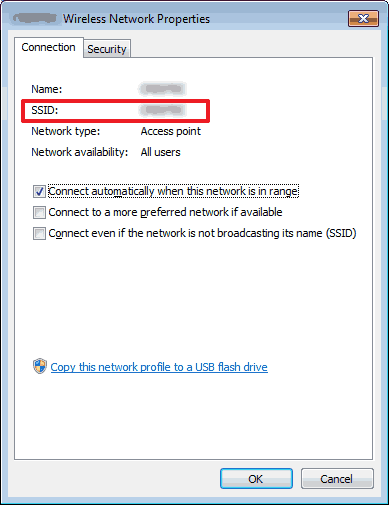
-
Щракнете върху раздела Security (Защита).
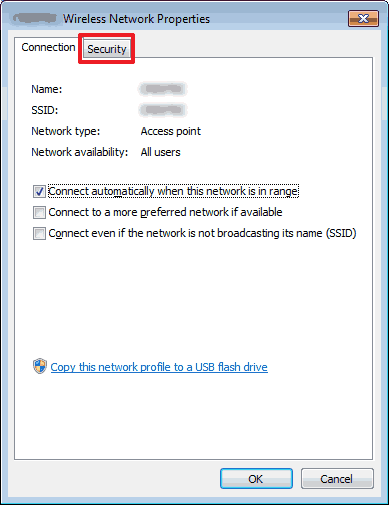
-
Потвърдете елементите вдясно от Security type (Тип защита), Encryption type (Тип шифроване) и Network security key (Ключ за защита на мрежата).
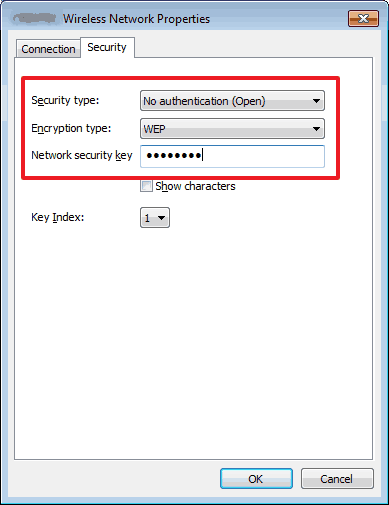
Изберете полето Show characters (Показвай знаците), за да се покаже ключът за защита.
Тъй като ключът за защита ще се промени в зависимост от типа защита, стойностите могат да бъдат различни от стойностите на вашата точка за достъп до мрежата/маршрутизатор.
- Щракнете върху X, за да затворите диалоговия прозорец (profile name) Wireless Network Properties (Свойства на безжична мрежа (име на профил)).
-
Щракнете върху X, за да затворите диалоговия прозорец Manage wireless networks (Управление на безжични мрежи).
- Щракнете върху Start (Старт) - Control Panel (Контролен панел).
-
Щракнете върху View network status and tasks (Преглед на състояние и задачи на мрежа) в Network and Internet (Мрежа и интернет).
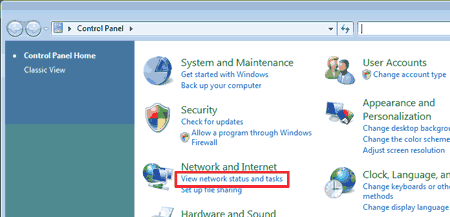
Ако Network and Internet (Мрежа и интернет) не се показва, щракнете върху Network and Sharing Center (Център за мрежи и споделяне).
-
Ще се появи диалоговият прозорец Network and Sharing Center (Център за мрежи и споделяне).
Щракнете върху Manage wireless networks (Управление на безжични мрежи).
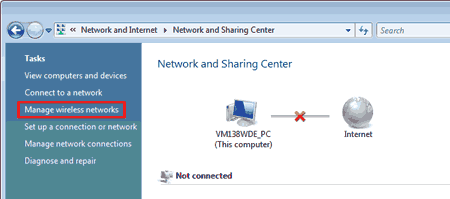
-
Ще се появи диалоговият прозорец Manage wireless networks (Управление на безжични мрежи).
Щракнете с десния бутон върху регистриран профил и щракнете върху Properties (Свойства) в показаното меню.
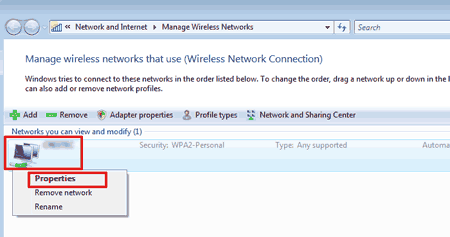
-
Ще се появи диалоговият прозорец (profile name) Wireless Network Properties (Свойства на безжична мрежа (име на профил)).
Щракнете върху раздела Connection (Свързване).
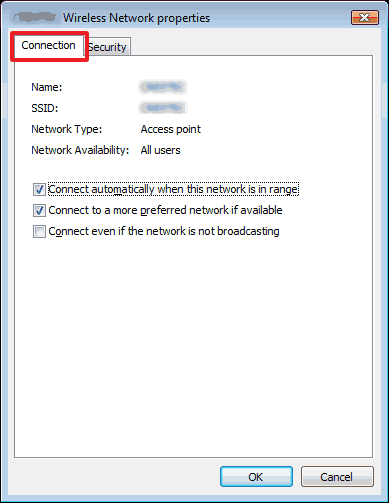
-
Потвърдете знаците вдясно от SSID.
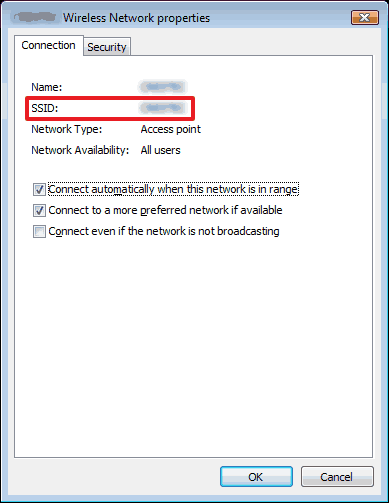
-
Щракнете върху раздела Security (Защита).
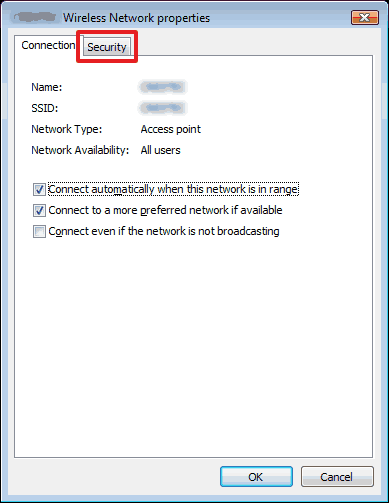
-
Потвърдете елементите вдясно от Security type (Тип защита) и Encryption type (Тип шифроване).
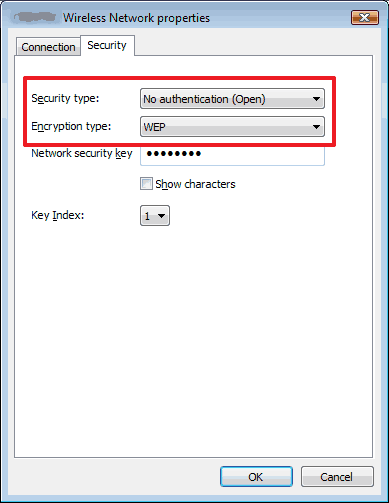
- Щракнете върху X, за да затворите диалоговия прозорец (profile name) Wireless Network Properties (Свойства на безжична мрежа (име на профил)).
- Щракнете върху X, за да затворите диалоговия прозорец Manage wireless networks (Управление на безжични мрежи).
-
Щракнете върху X, за да затворите диалоговия прозорец Network and Sharing Center (Център за мрежи и споделяне).
Свързани модели
PT-D800W, PT-P750W, PT-P900W/P900Wc, PT-P950NW, RJ-2050, RJ-2055WB, RJ-2140, RJ-2150, RJ-3055WB, RJ-4250WB, TD-4550DNWB / 4550DNWB(FC), TD-4650TNWB, TD-4650TNWBR, TD-4750TNWB, TD-4750TNWBR, TJ-4005DN, TJ-4020TN, TJ-4021TN, TJ-4120TN, TJ-4121TN, TJ-4420TN, TJ-4422TN, TJ-4520TN, TJ-4522TN